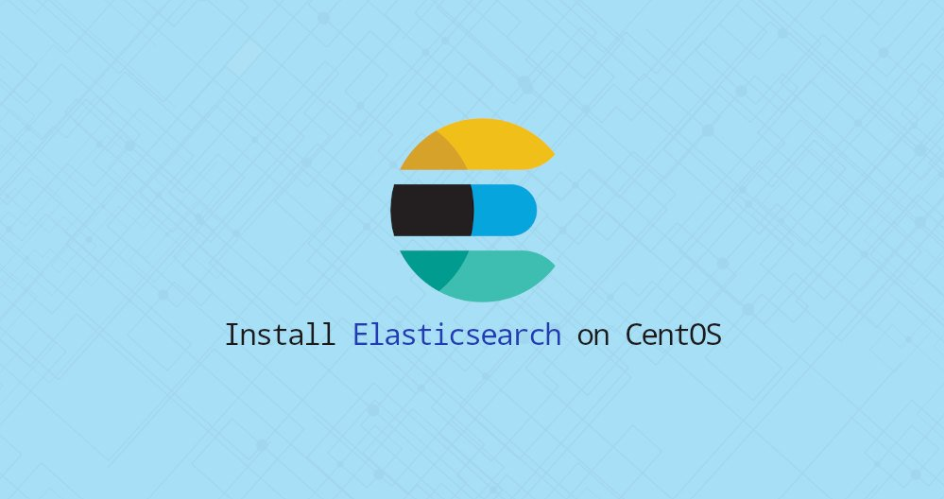
鏡像下載、域名解析、時間同步請點擊 阿里巴巴開源鏡像站
Elasticsearch 是一個開源全文搜索和分析引擎。它支持 RESTful 操作,並且允許你存儲,搜索,並且實時分析大量的數據。Elasticsearch是最流行的搜索引擎之一,可為具有複雜搜索要求的應用程序提供動力,例如大型電子商務商店和分析應用程序。
本文主要講解在 CentOS 8 上安裝 Elasticsearch。
一、安裝 Java
Elasticsearch 是一個 Java 應用,因此,第一步就是安裝 Java。
以 root 或者其他 sudo 用戶身份運行下面的命令,去安裝 OpenJDK 軟件包:
sudo dnf install java-11-openjdk-devel通過打印Java 版本驗證 Java 安裝:
java -version輸出將會像下面這樣:
openjdk version "11.0.5" 2019-10-15 LTS
OpenJDK Runtime Environment 18.9 (build 11.0.5+10-LTS)
OpenJDK 64-Bit Server VM 18.9 (build 11.0.5+10-LTS, mixed mode, sharing)二、安裝 Elasticsearch
Elasticsearch 在標準的CentOS 8 源中不可用。我們將會從 Elasticsearch RPM 源中安裝它。
使用rpm命令導入源的 GPG:
sudo rpm --import https://artifacts.elastic.co/GPG-KEY-elasticsearch打開你的文本編輯器,並且在/etc/yum.repos.d目錄下創建源文件:
sudo nano /etc/yum.repos.d/elasticsearch.repo粘貼下面的內容到文件中:
[elasticsearch-7.x]
name=Elasticsearch repository for 7.x packages
baseurl=https://artifacts.elastic.co/packages/7.x/yum
gpgcheck=1
gpgkey=https://artifacts.elastic.co/GPG-KEY-elasticsearch
enabled=1
autorefresh=1
type=rpm-md保存文件並且關閉你的文本編輯器。
現在源已經被啟用,安裝 Elasticsearch 軟件包,輸入:
sudo dnf install elasticsearch一旦安裝過程完成,啟動並且啟用這個服務:
sudo systemctl enable elasticsearch.service --now想要驗證 Elasticsearch 是否運行,使用 curl 命令發送一個 HTTP 請求到本地的 port 9200:
curl -X GET "localhost:9200/"輸出將會像下面這樣:
{
"name" : "centos8.localdomain",
"cluster_name" : "elasticsearch",
"cluster_uuid" : "V_mfjn2PRJqX3PlZb_VD7w",
"version" : {
"number" : "7.6.0",
"build_flavor" : "default",
"build_type" : "rpm",
"build_hash" : "7f634e9f44834fbc12724506cc1da681b0c3b1e3",
"build_date" : "2020-02-06T00:09:00.449973Z",
"build_snapshot" : false,
"lucene_version" : "8.4.0",
"minimum_wire_compatibility_version" : "6.8.0",
"minimum_index_compatibility_version" : "6.0.0-beta1"
},
"tagline" : "You Know, for Search"
}它將會需要 5-10s 來啟動服務。 如果你看到 curl: (7) Failed to connect to localhost port 9200: Connection refused,請稍等幾秒鐘,並且重試。
想要查看Elasticsearch服務的信息,使用下面的命令:
sudo journalctl -u elasticsearch到這裡,你已經在你的 CentOS 服務器上安裝好 Elasticsearch。
三、 配置 Elasticsearch
Elasticsearch 數據存儲在 /var/lib/elasticsearch目錄,配置文件在/etc/elasticsearch。
默認情況下,Elasticsearch 被配置文件僅僅監聽 localhost。 如果客戶端連接的數據庫在同一個主機上,並且你設置了單節點集群,你不需要修改默認的配置文件。
遠程訪問
開箱即用的Elasticsearch,沒有實現鑑權,因此它可以被任何人通過 HTTP API 進行訪問。如果你允許遠程訪問你的Elasticsearch服務器,你需要配置你的防火牆,並且僅僅允許從受信任的客戶端通過9200端口訪問Elasticsearch。
例如,僅僅允許從192.168.121.80來的訪問,輸入下面的命令:
運行下面的命令,允許從遠程受信任的 IP 地址訪問 9200端口:
sudo firewall-cmd --new-zone=elasticsearch --permanent
sudo firewall-cmd --reload
sudo firewall-cmd --zone=elasticsearch --add-source=192.168.121.80/32 --permanent
sudo firewall-cmd --zone=elasticsearch --add-port=9200/tcp --permanent
sudo firewall-cmd --reload不要忘記將`192.168.121.80`修改成你的遠程 IP 地址。稍後,如果你想允許從其他IP 地址訪問,使用:
sudo firewall-cmd --zone=elasticsearch --add-source=<IP_ADDRESS> --permanent
sudo firewall-cmd --reload一旦防火牆被配置好了,下一步就是修改Elasticsearch的配置文件,並且允許Elasticsearch監聽外部連接。
想要這樣做,打開elasticsearch.yml配置文件:
sudo nano /etc/elasticsearch/elasticsearch.yml搜索包含network.host,去掉註釋,並且修改為:
network.host: 0.0.0.0如果你擁有多個網絡接口,指定接口 IP 地址來強制 Elasticsearch 僅僅監聽指定的網絡接口。
重啟 Elasticsearch 服務,使修改生效:
sudo systemctl restart elasticsearch就這些。你現在可以從遠程位置連接到Elasticsearch服務器。
四、 總結
至此,我們已經展示瞭如何在 CentOS 8 上安裝 Elasticsearch。
“ 阿里巴巴開源鏡像站 提供全面,高效和穩定的鏡像下載服務。釘釘搜索 ' 21746399 ‘ 加入鏡像站官方用戶交流群。”